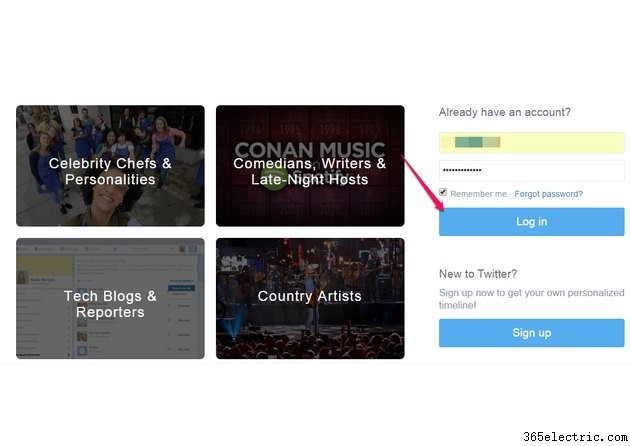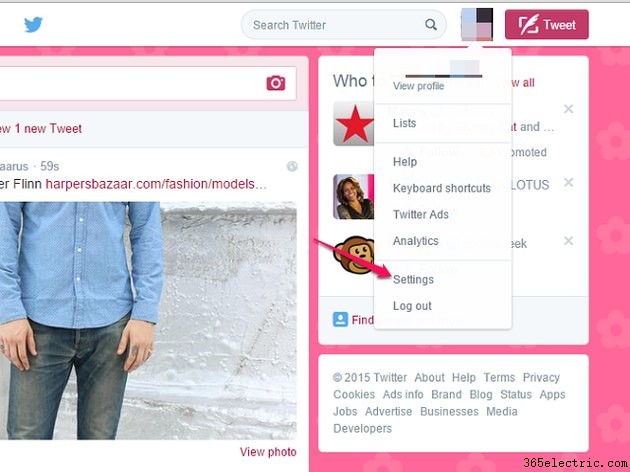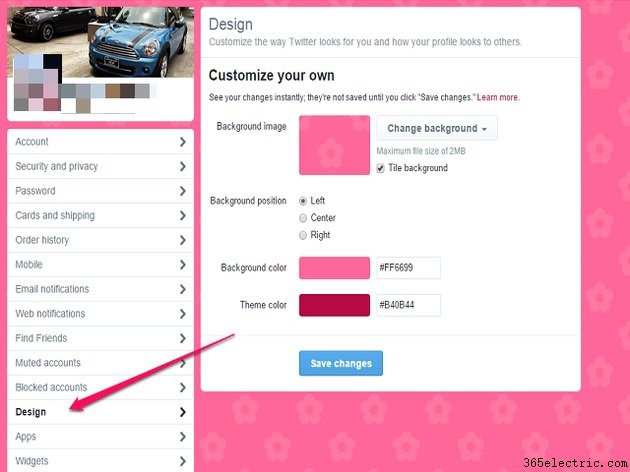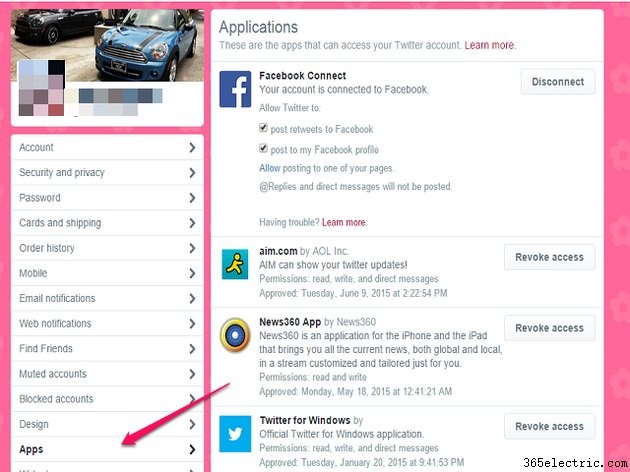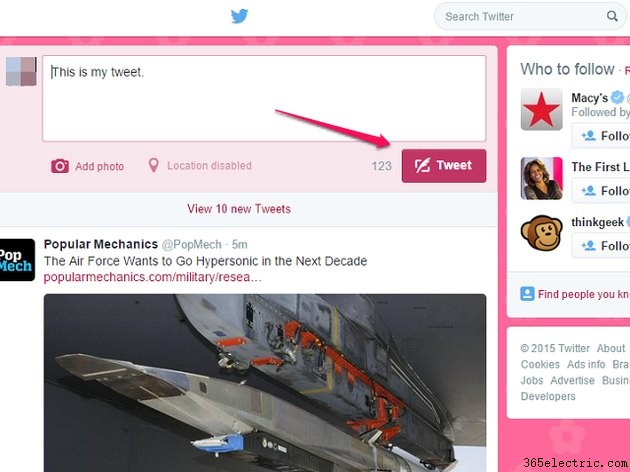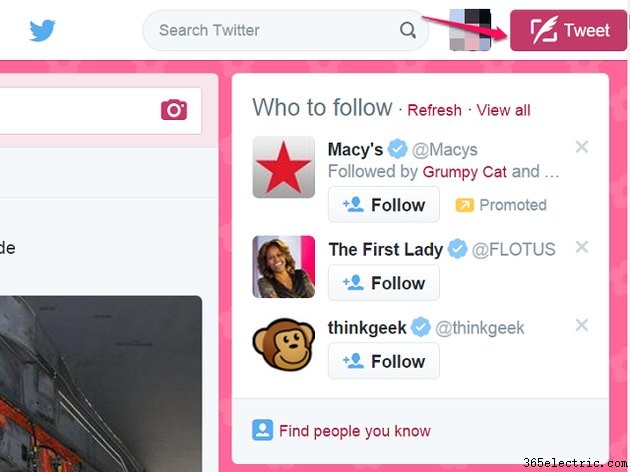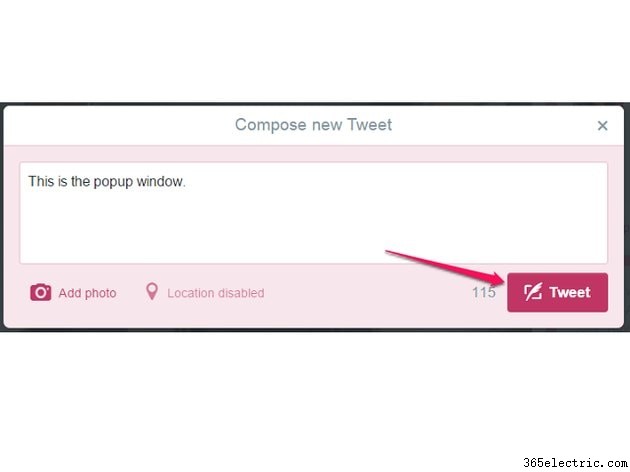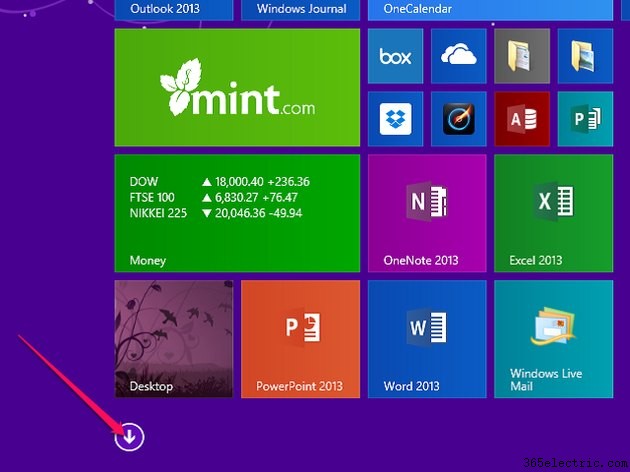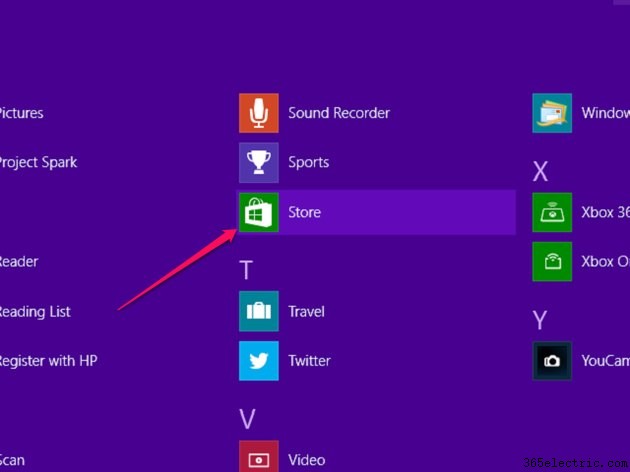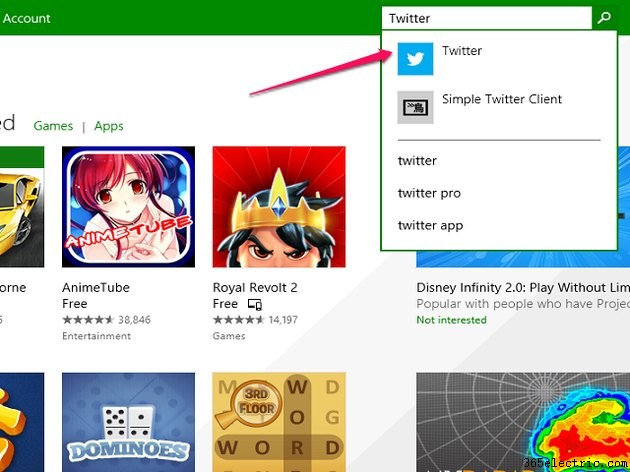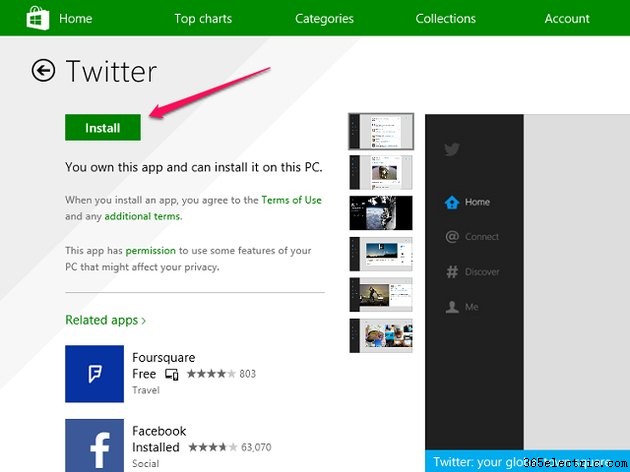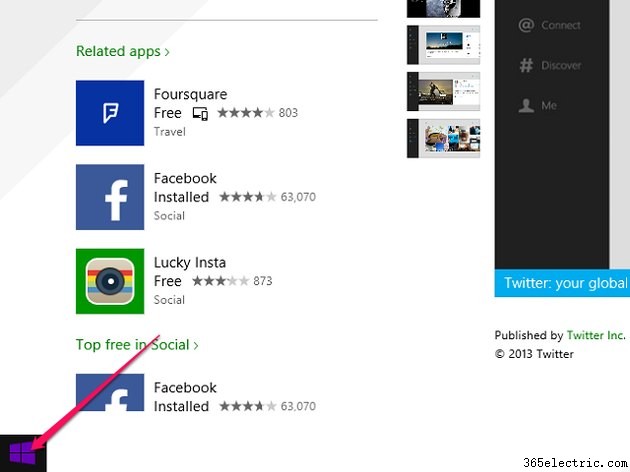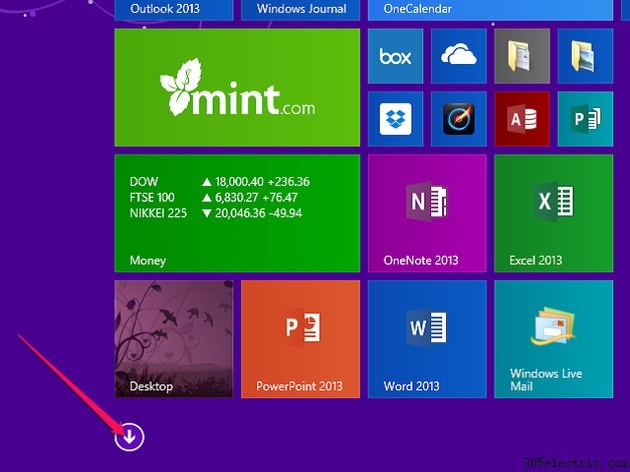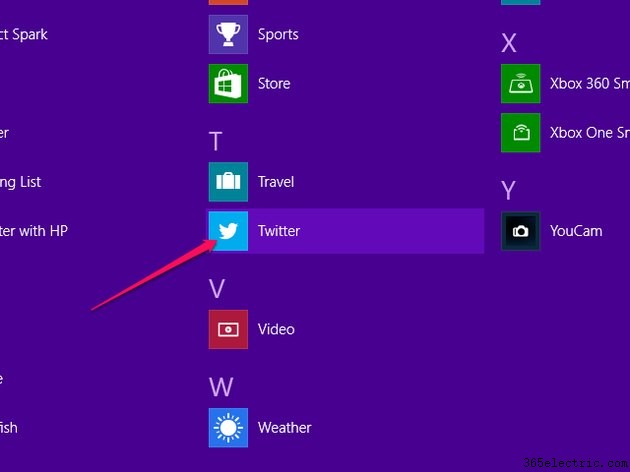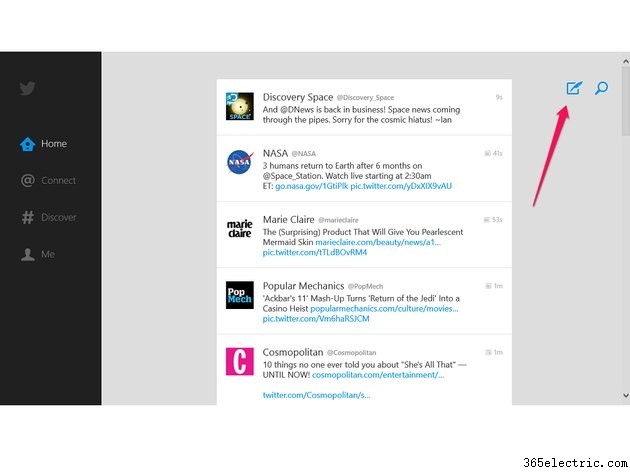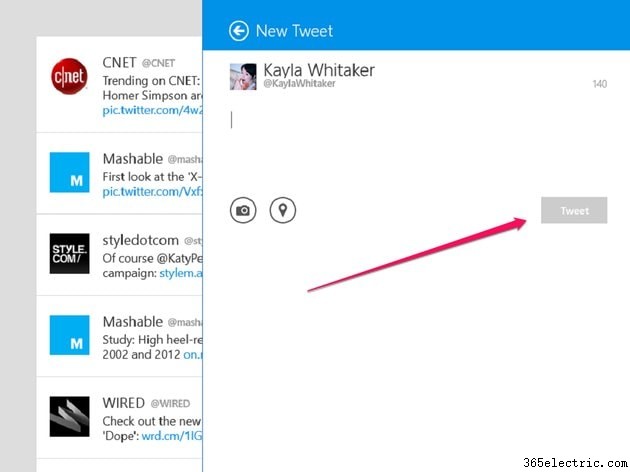O Twitter pode ser usado de qualquer dispositivo conectado à Internet. Você pode enviar um tweet do site por meio de seu desktop ou laptop, desde que os dispositivos tenham uma conexão de Internet Wi-Fi ou com fio. Você também pode enviar um tweet do aplicativo Windows 8 Modern em sua área de trabalho, que é semelhante ao uso de um aplicativo móvel.
Usando o site do Twitter
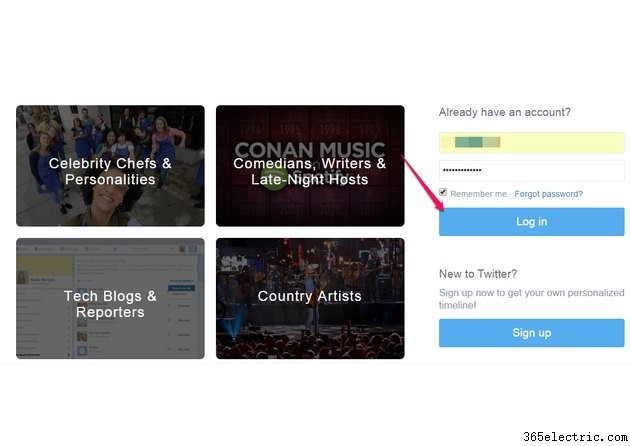
Faça login na conta do Twitter que você usa com seu dispositivo móvel no site do Twitter. Ou clique em
Inscrever-se se você não tiver uma conta no Twitter.
Personalizando sua página do Twitter
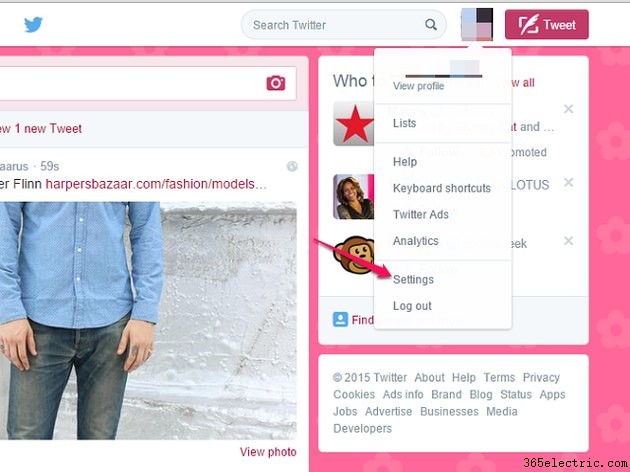
Ao contrário do aplicativo móvel, o site do Twitter permite que você personalize a aparência da sua página do Twitter. Para personalizar sua página do Twitter, clique na foto do seu perfil e selecione
Configurações .
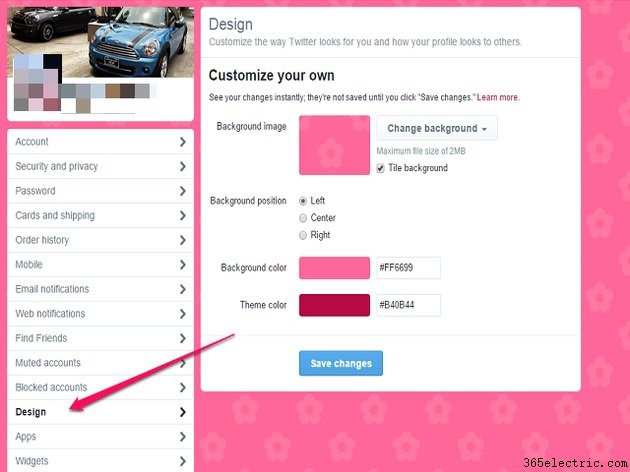
Clique em
Design para alterar a aparência de sua página do Twitter e clique em
Salvar alterações .
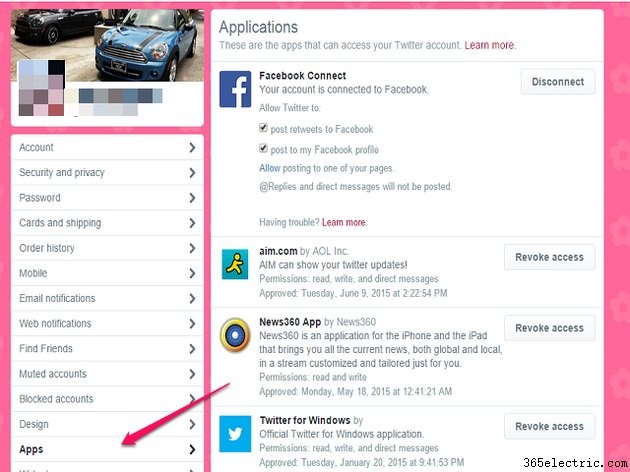
Para controlar quais aplicativos têm acesso à sua conta do Twitter, clique em
Aplicativos . Clique em
Revogar acesso para desativar qualquer aplicativo conectado à sua conta do Twitter.
Tweetando do site do Twitter
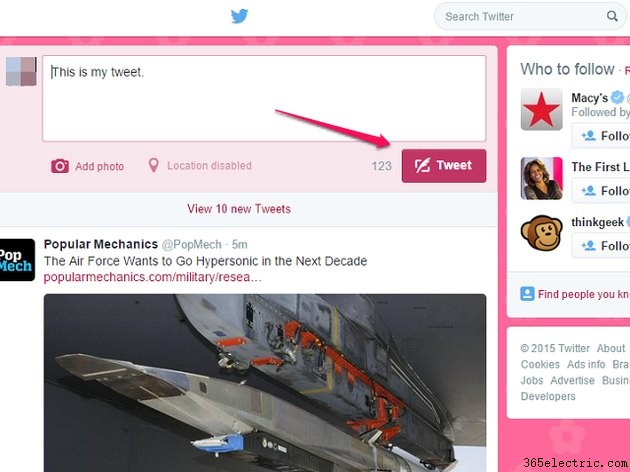
Para enviar um tweet da parte superior do seu feed do Twitter, clique dentro da caixa de texto, digite sua mensagem e clique em
Tweet .
Dica
O aplicativo cliente para dispositivos móveis não oferece a opção de twittar da parte superior do seu feed do Twitter.
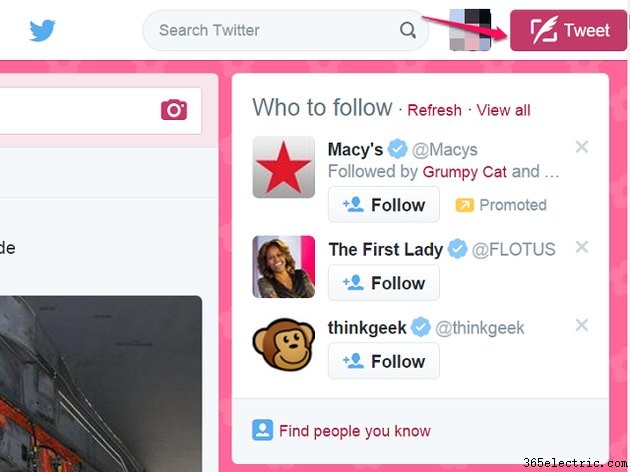
Para enviar um tweet por meio de uma janela pop-up, clique no botão
Tweet botão.
Dica
Enviar um tweet aqui por meio de uma janela pop-up é semelhante ao processo do aplicativo cliente móvel.
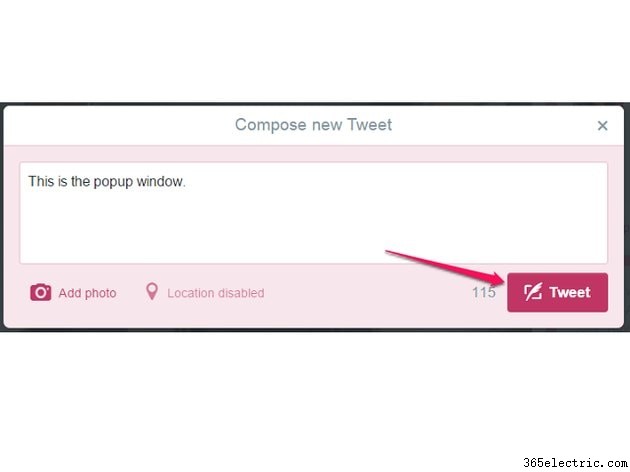
Digite sua mensagem na caixa de texto pop-up e clique em
Tweet .
Usando o aplicativo Windows 8 Modern para Twitter
A área de trabalho do Windows 8 Modern tem um aplicativo para Twitter semelhante ao aplicativo móvel.
Baixando e instalando o aplicativo Windows 8 Modern

Acesse a Windows Store em seu computador clicando no
Menu Iniciar botão e selecionando
Windows Store .
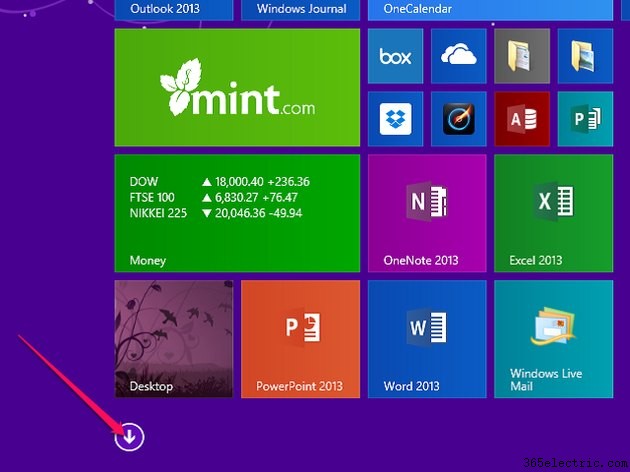
Clique na
Seta para baixo para obter uma lista completa de seus aplicativos.
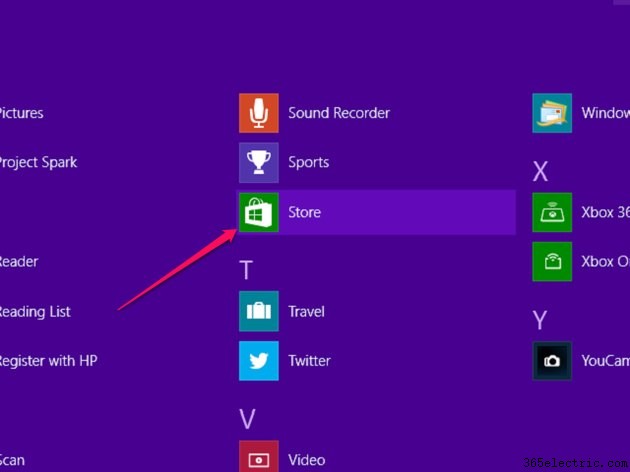
Localize e clique na
Microsoft Store ícone.
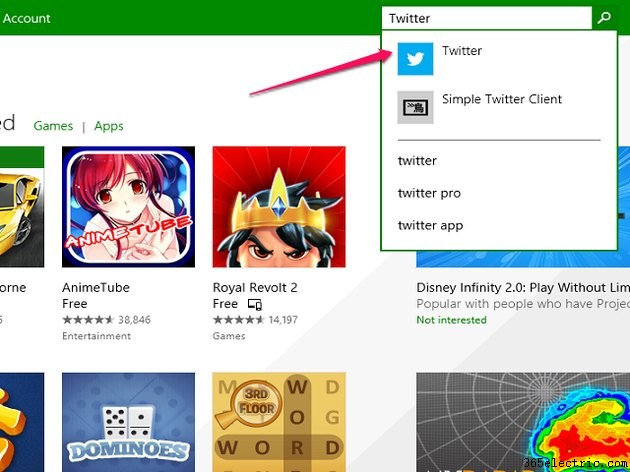
Procure Twitter. Selecione o
Twitter resultado.
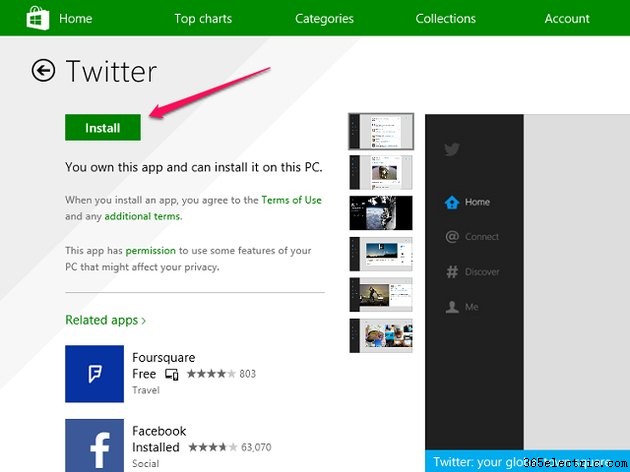
Depois de selecionar o aplicativo correto, clique em
Instalar .
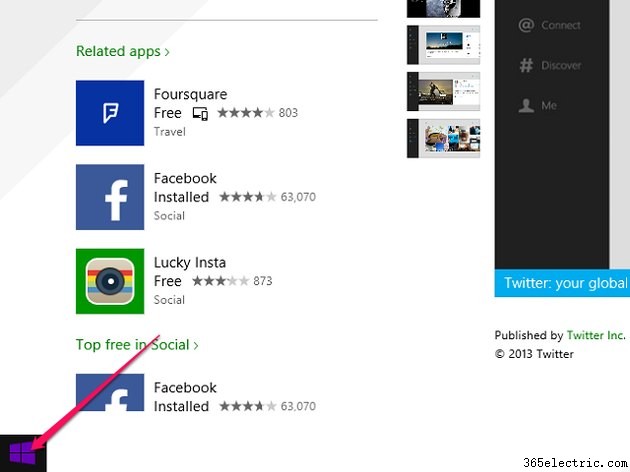
Clique no
Menu Iniciar botão.
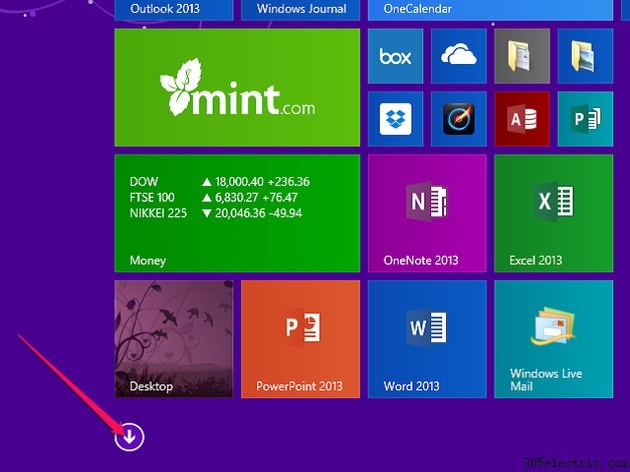
Clique na
Seta para baixo para obter uma lista completa de seus aplicativos.
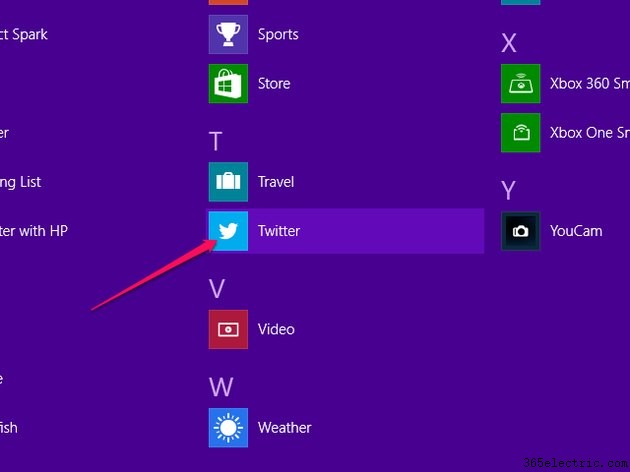
Clique no
Twitter ícone para abrir o aplicativo para Windows 8 Modern.
Dica
Metade dos aplicativos está em ordem alfabética e a outra metade está organizada por categoria.
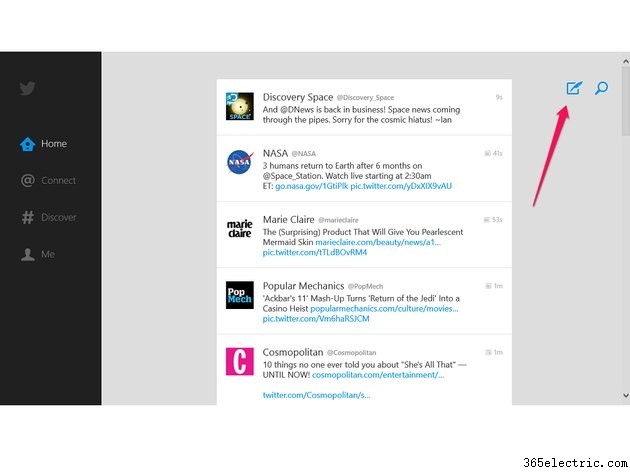
O aplicativo Windows 8 Modern Twitter é semelhante ao aplicativo móvel:não há tantas opções de personalização quanto o site, e a única opção para enviar um tweet é através do
Tweet ícone.
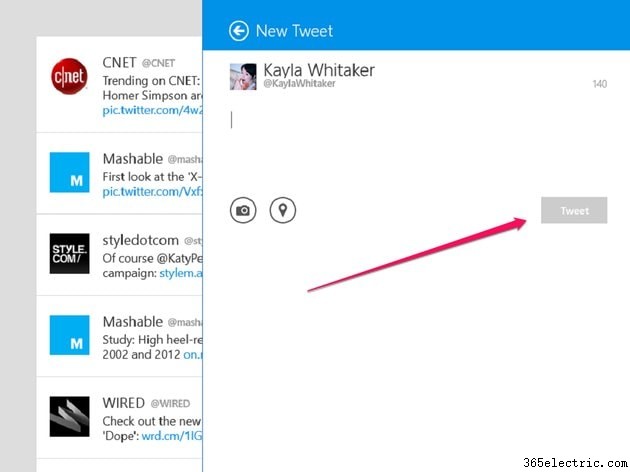
Assim como o aplicativo móvel do Twitter, o aplicativo Windows 8 Modern Twitter abre os tweets em outra janela.
Dica
Contanto que você tenha uma conexão com a Internet no dispositivo que estiver usando, poderá acessar o Twitter em qualquer lugar e de qualquer dispositivo.